
#MAME istruzioni di base.
Abbiamo letto guide in tutte le salse su MAME , ma ancora molti non hanno compreso il funzionamento di quest’emulatore (me compreso )
Facciamo una piccola guida for Dummies per comprendere come funziona M.A.M.E
Sito Ufficiale http://mamedev.org
Da questo sito vi andate a pappare MAME la versione liscia , cioè quella senza grafica tipo BoxArt Marquees etc. Ed è la versione consigliata per chi usa Front End . Di versioni con la GUI (Gui sta per Interfaccia ) ce ne sono un infinità , ma adesso concentriamoci su Mame liscio .
Ho scaricato MAME , adesso che cacchio devo fare ?
Stai calmo , scompattalo e mettilo in una cartella dove più ti aggrada .
Adesso per giocare ti servono i giochi , e i giochi si chiamano ROM , ma attenzione che le ROM di MAME non funzionano secondo la logica di altri emulatori dove tu ti scarichi un solo file ed è tutto li , con Mame in molti casi per emulare un gioco serviranno diversi file , altro dettaglio non di poco conto e che le Rom (cioè i giochi) li devi scaricare a seconda della versione di mame che possiedi per far funzionare tutto al meglio , e gia qui vedo che ti stai grattando il mento <-think->
Non ti preoccupare che se seguirai questa guida il gioco lo facciamo partire (se funziona) , quindi non ti emozionare e continua a leggere .
Facciamo qualche esempio .
Se hai Mame versione 0.170 , dovrai avere le ROM (i giochi) e il Bios (Poi parliamo del Bios) della versione 0.170 caso contrario molti giochi potrebbero non funzionare , anche se spesso basta aggiornare solo il file del Bios .. Ma prima di perderci tra righe inutili , andiamo al sodo .

Metti di voler giocare a Bubble Bobble , trova un sito di riferimento dove poter scaricare le ROM per la TUA versione di MAME , una volta che trovi Bubble Bobble devi scaricare tutti i file associati a questo gioco ,
ecco un esempio
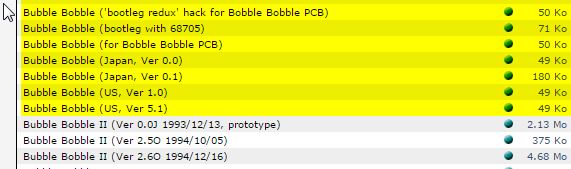
Una volta scaricate queste ROM di Bubble Bobble , sposta i file nella cartella ROMS di MAME


Non ci crederai ma Bubble Bobble e pronto a partire , adesso devi capire come impsotare i comandi ….. Ma di quello parleremo dopo , adesso parliamo del Bios di alcuni giochi .

Il Bios : Che cosa è il Bios a te non te ne fotte proprio , sappi che è un file di m…… serve ad avviare un gioco di cui tu hai già scaricato le ROM , ma nonostante tu possegga il necessario , il gioco non si avvia comunque e tu hai rischiato di spaccare il monitor e disinitegrare la tua famiglia a causa di questo file,
Quindi bisogna capire quale Bios ti serve (non esiste un Bios universale per tutte le ROM) anche se esistono i Bios Pack che comprendono un ifinità di Bios spesso inutili . Attenzione anche il Bios e come le rom e dev’essere sempre allineato alla versione di Mame in tuo possesso , se tu scarichi il Bios dei giochiNeo Geo per Mame 0.162 , sta pur certo che non funzionerà con Mame 0.170 . Capito ? Hai capito si o no ? E dici si …. sennò rileggi da capo
Facciamo un esempio pratico , Se tu scarichi giochi Neo Geo come Metal Slug , King Of Fighter , Bust a Move e tanti altri ti serve il Bios del Neo Geo , normalmente lo trovo negli stessi siti dove vai a scaricare le ROM , il Bios del Neo Geo si chiama neogeo.zip ,
Esempio :
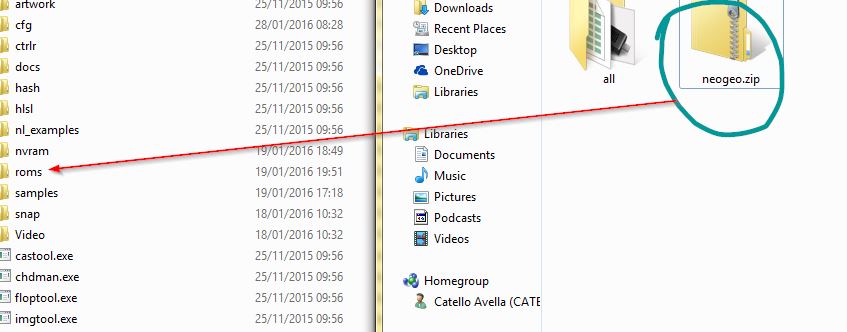
Una volta fatto questo i vostri giochi Neo Geo partiranno (sempre che il file neogeo.zip sia allineato con la vostra versione di MAME come detto in alto )
Altro esempio , per far partire alcuni giochi Capcom (tipo Mighty Pang ed altri titoli che non ricordo ) serve il Bios Qsound , ancora altri giochi come Hokuto No Ken richiedono il Bios awbios.zip
Qui leggiamo il nome del Bios associato al nome del produttore , esempio Sega , SNK etc. basta cliccare sul nome del produttore per leggere la lista dei giochi compatibili con QUEL Bios specifico
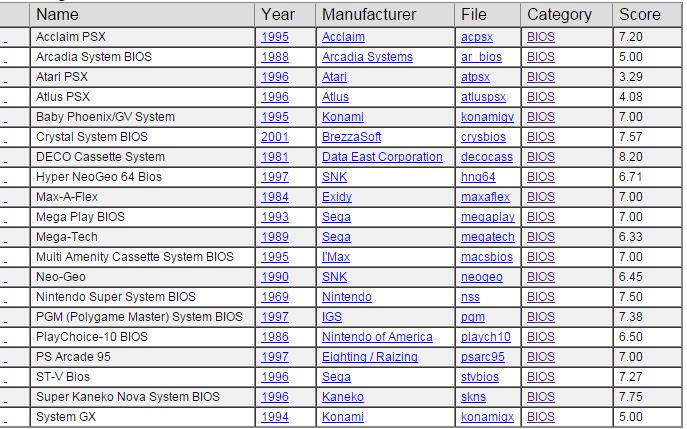
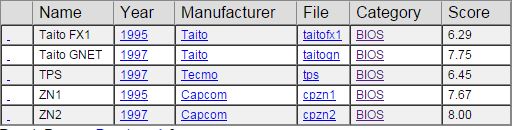
Not Merged Sets Ogni singolo gameset contiene tutti i file che gli servono nel suo set
Split I file che appartengono al parent set sono memorizzati nel parent set. Tutti gli altri files sono al loro posto
Merged Sets Tutti i file dei cloni sono memorizzati assieme al parent. Così hai un solo archivio con il parent e tutti i cloni dentro
Passiamo ai comandi :
Come faccio a configurare il mio Joystick, Gamepad , Tastiera o chi tre stramu…… vuoi giocare tu ?
Nulla di più facile , cominciate ad avviare MAME , avviate anche il gioco e sulla tastiera premete TAB
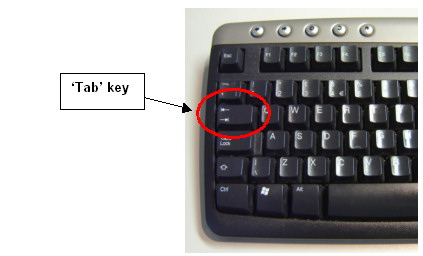
Selezionate Input (General) che significa fare un unica configurazione per tutti i giochi , se fate Input this machine allora la configurazione sarà valida solo per quel gioco specifico .
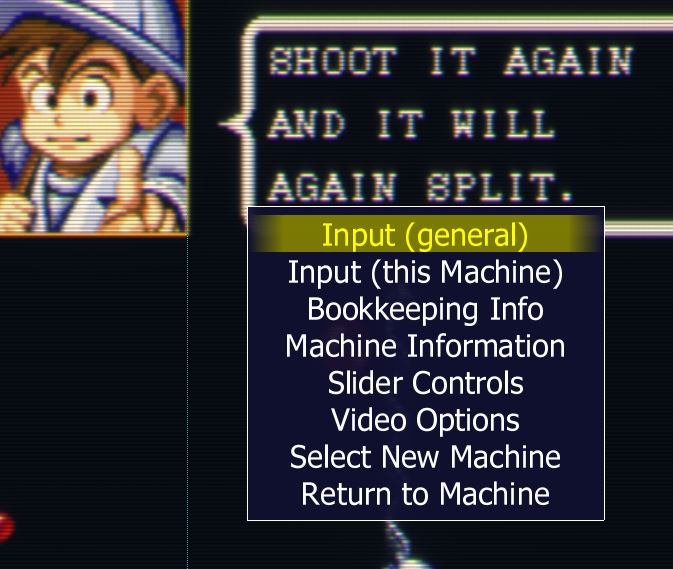
Adesso configurate Player 1 Control, Player 2 control e cosi via .

E vediamo il Player 1
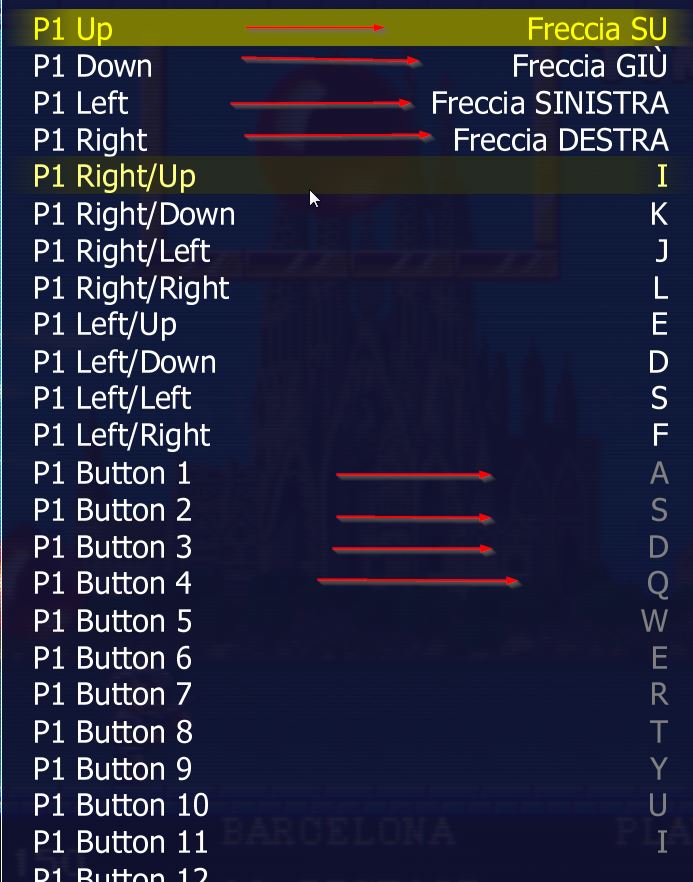
Premete Invio su UP e poi sul Joystick fate SU
Premete Invio su DOWN e sul Joystic fate giù
e cosi via
Completato il Kamasutra del vostro Joystick , dovete impostare ancora Coin (cioè fare finta di mettere il soldino ) e Player I & II
andate in Other Control
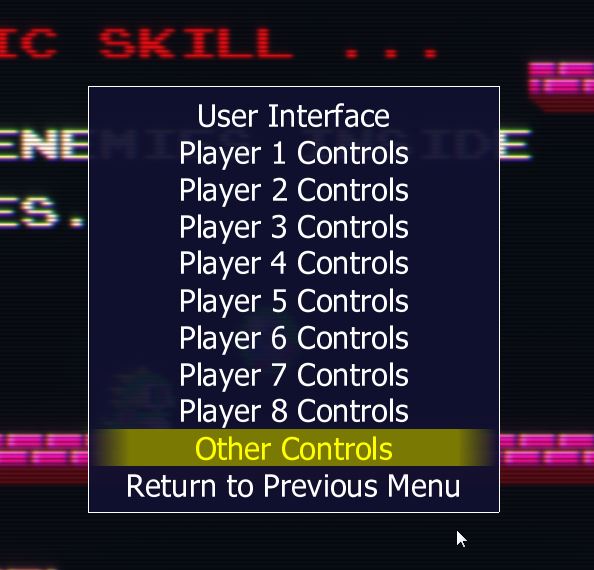
E quindi cambiate Coin 1 Coin 2 (sarebbe la prima gettoniera e la seconda )
E poi il 1 player 2 player
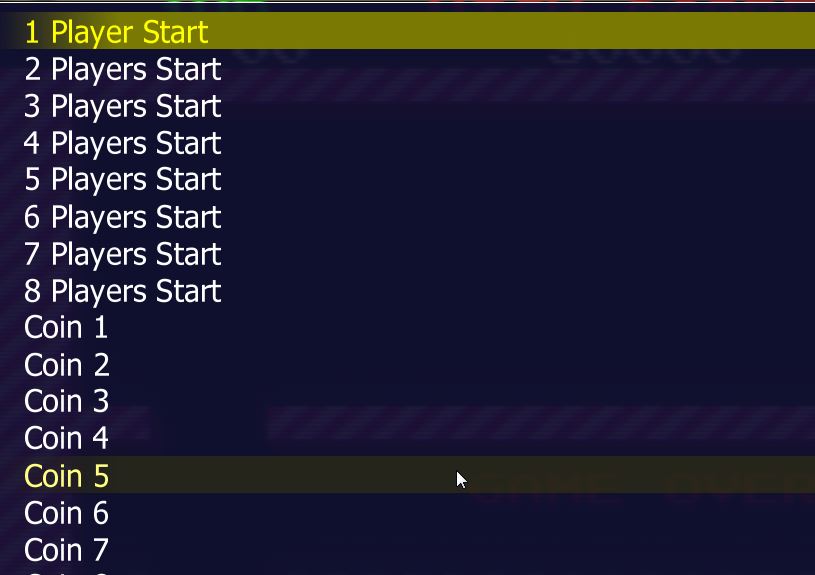
Siete pronti per giocare . Buon Divertimento
Advanced
Quando vogliamo tutte le informazioni inerenti al gioco che desideriamo , facciamo un salto sul sito
http://adb.arcadeitalia.net/default.php
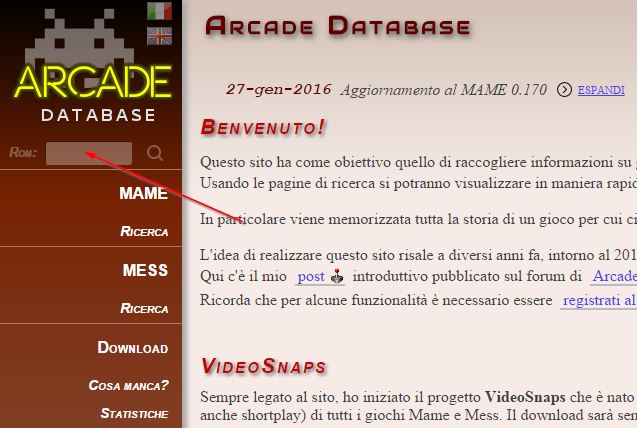
basta scrivere il nome del gioco nella TextBox e subito troviamo tutte le info necessarie , facciamo qualche esempio cerchiamo Metal Slug
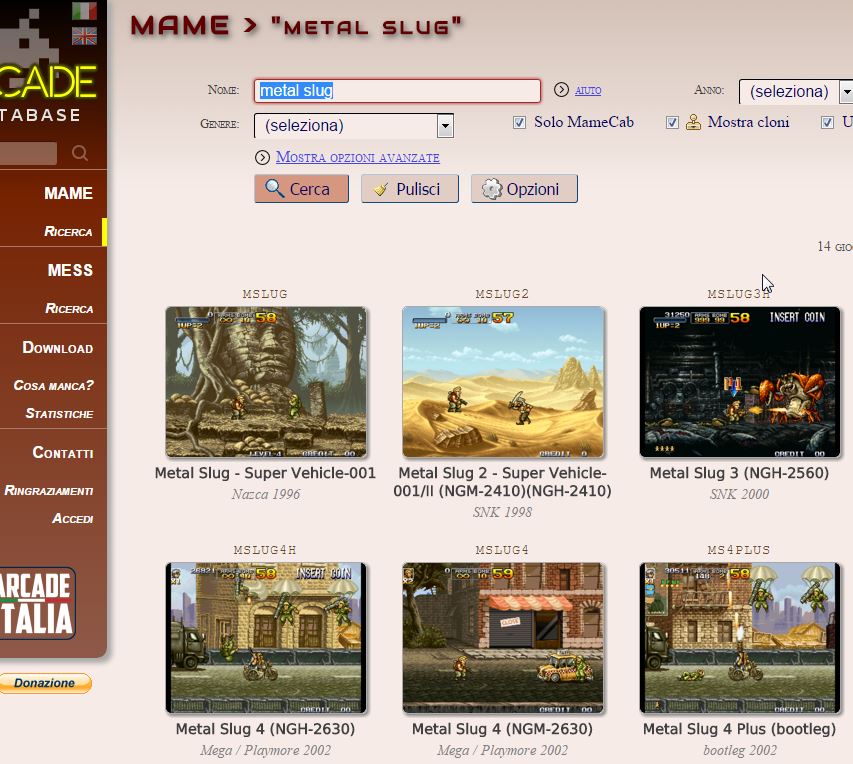
Scegliamo Metal Slug il primo e troviamo tutte le info .
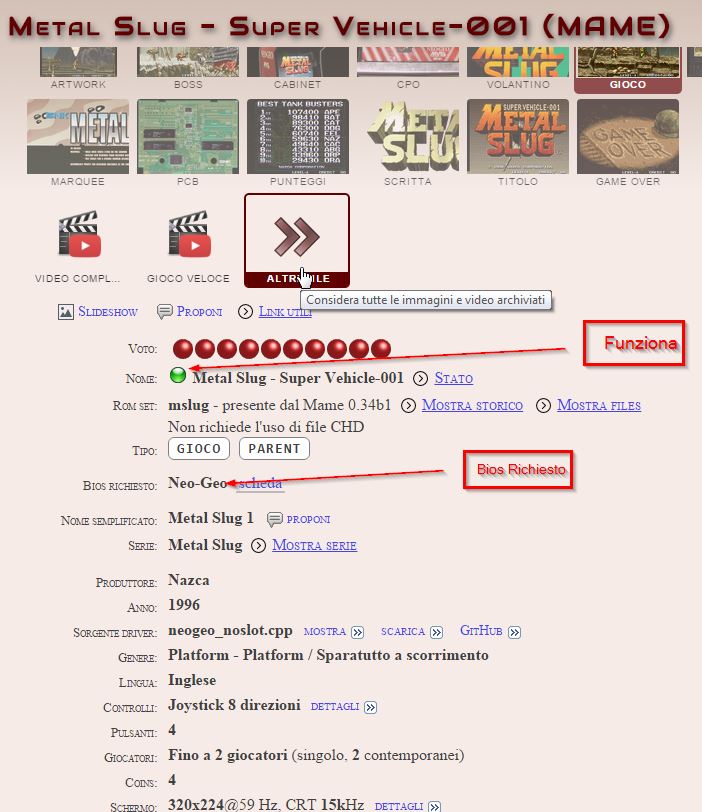
c’è il pallino verde e vuol dire che funziona , e sotto leggiamo il Bios necessario per avviare questo titolo , quindi basta procurarci le rom e il bios per avviare questo titolo .
Stessa cosa vale per il sito Progetto Emma
http://www.progettoemma.net consigliato da LeChuck
Cercate la ROM e trovate
Rom parent
Cloni
Bootleg
Eventuale bios..
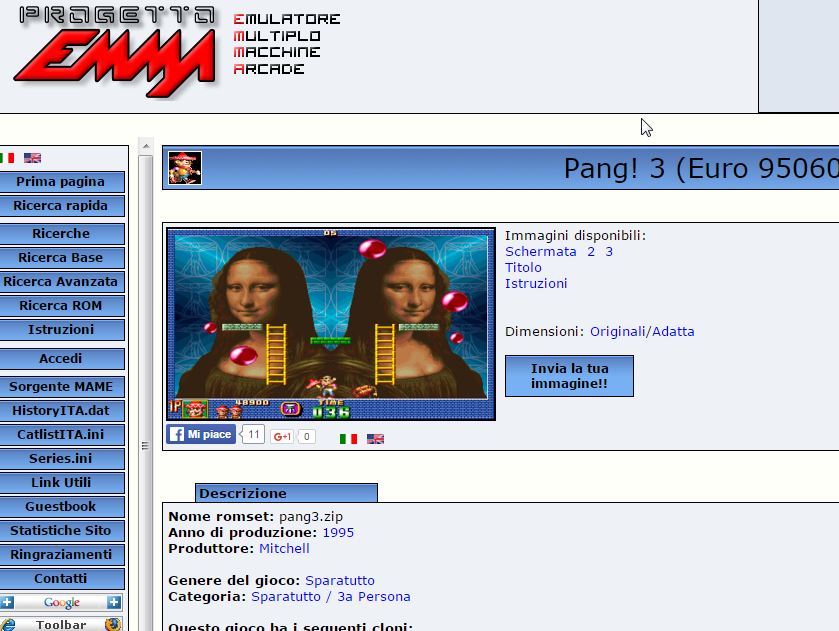
Volante

Arriviamo ai comandi per chi ha un comando analogico , credo valga la stessa regola sia per giochi come Out Run che per roba tipo Arkanoid .
Avviamo il gioco da Mame , premiamo il tasto TAB sulla tastiera ,
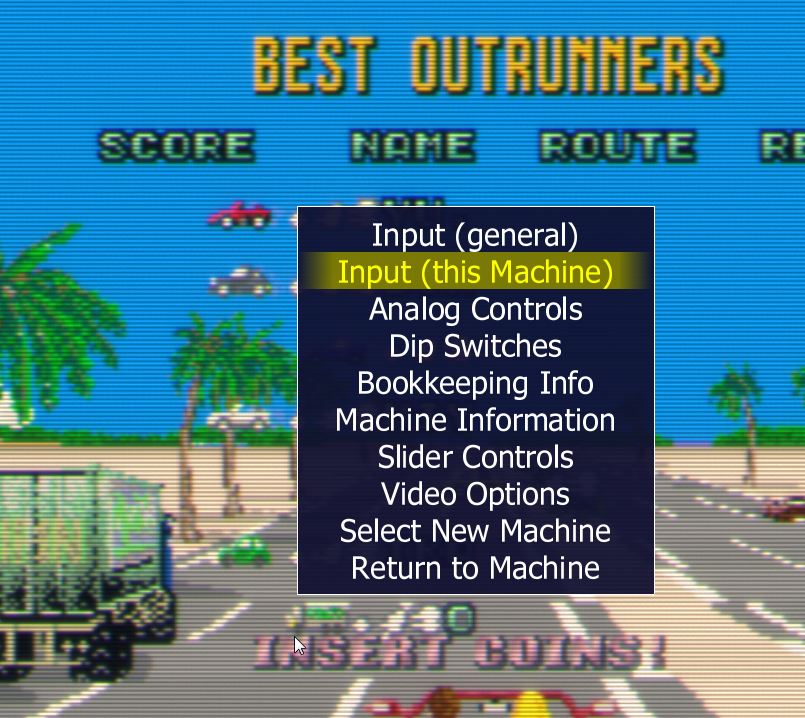
Input this machine
Selezioniamo Paddle Analog e assegniamo il disositivo analogico
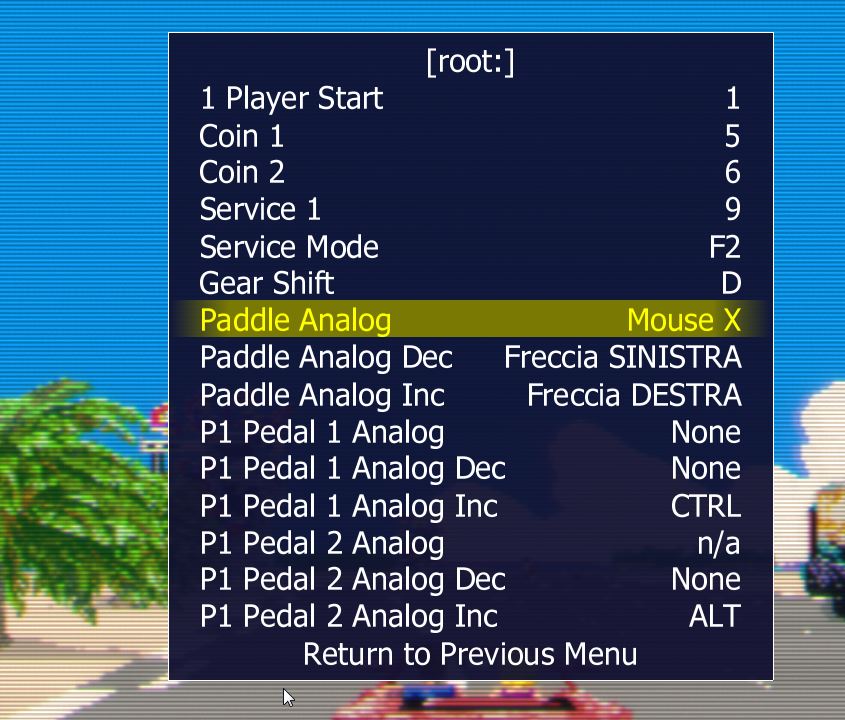
Andiamo su P1 Pedal Alalog e assegniamo l’acceleratore
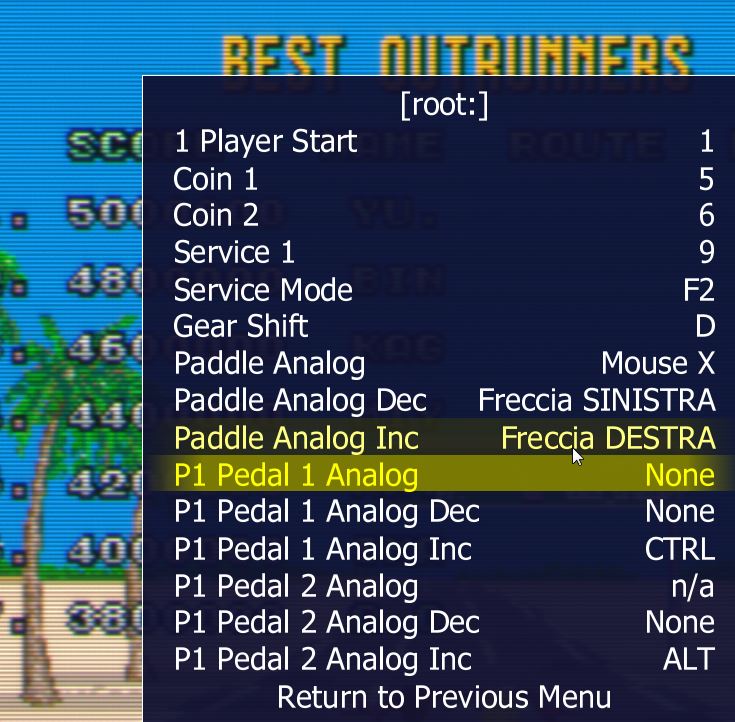
P1 Pedal 2 assegniamo il Freno
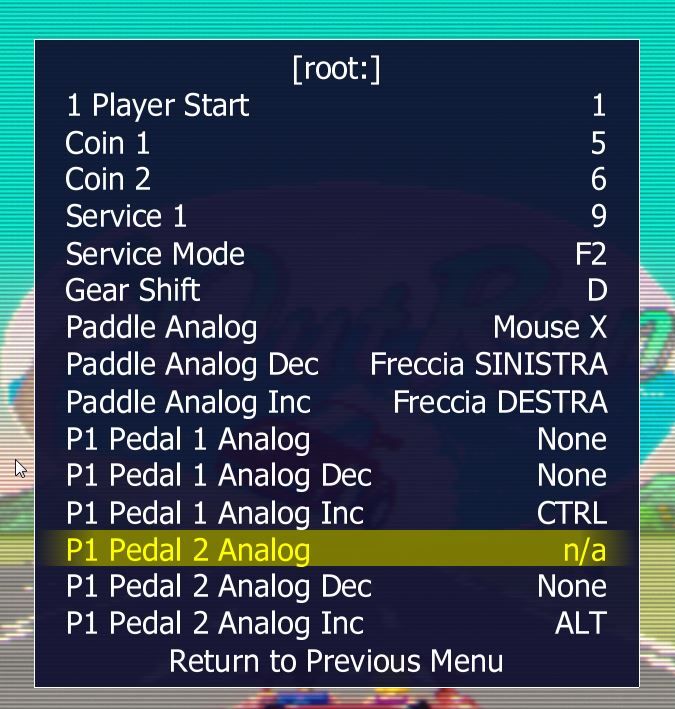
Creare il file Mame.ini
Adesso spieghiamo una cosa un pochino più avanzata , ma nulla di complicato .
Nella cartella Mame non troviamo il file .ini , questo file serve a modificare e attivare alcuni parametri non presenti nell’emulatore . mame.ini è necessario per attivare il V-Sync , opzione fondamentale per giocare in maniera fluida e senza effetto tearing (grafica che si spezzetta nello scrolling)
Andiamo nella cartella Mame del PC , segniamoci il percorso (basta guardare in alto sulla barra degli indirizzi di Explorer )
Tasto destro del mouse in un punto vuoto e fare NUOVO-> Documento di testo
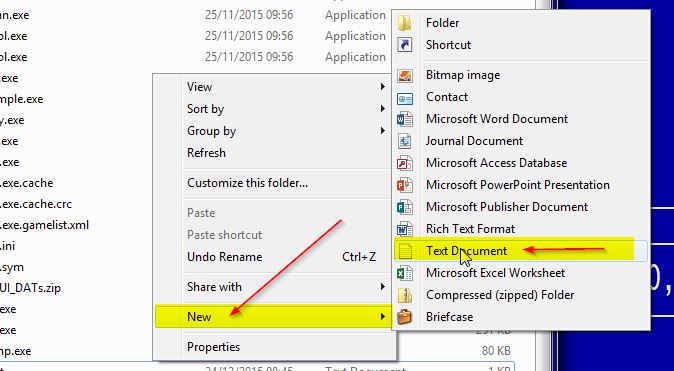
Nel mio caso il percorso della cartella MAME è C / Emu / Mame
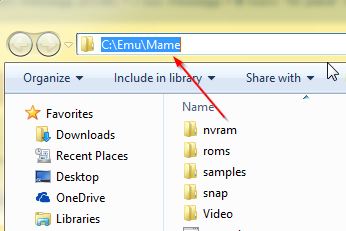
e allora scriviamo cosi nel nuovo file di testo
C:\Emu\Mame\mame -cc
Salvate il file e chiamatelo come vi pare .txt , adesso premete il tasto destro del mouse sul file appena salvato e rinominate l’estensione da TXT a .BAT
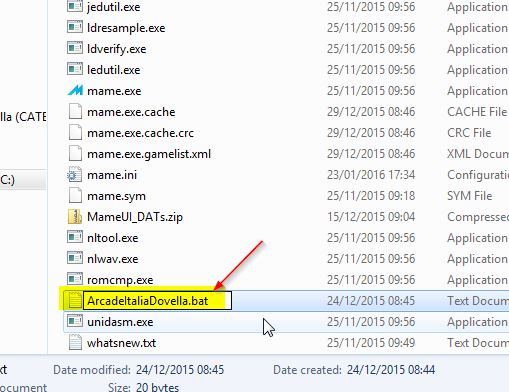

Doppio click sul file .bat appena creato e vi verrà fuori MAME.INI nella cartella
Attivare il V-Sync
Andate sul file Mame.ini che si è generato , doppio click ed aprite col notepad
cambiamo questi due valori da 0 a 1 per attivare il V-Sync waitvsync e syncrefresh
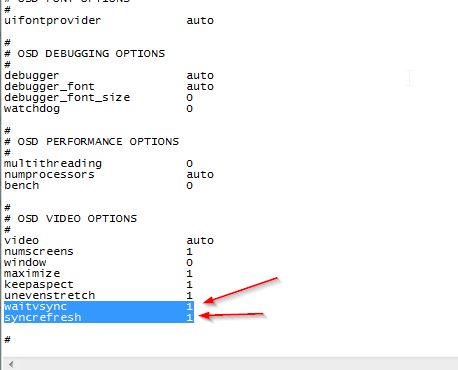
Salvate ed il V-Sync nei giochi sarà attivo e godibile
Attivare i filtri HLSL
Sappiamo che i giochi che amiamo su MAME sono nati su CRT e la qualità del tubo rende in maniera concreta , ma per chi ha l LCD non disperate perché col filtro HLSL arriviamo veramente quasi al CRT , solo che serve un PC con una GPu “discreta” , per chi possiede una Intel HD integrata (eccellente per Mame senza filtri) anche se funziona tanto per funzionare ma il tutto andrà a 10fps , quindi .. lasciate perde
Innanzitutto sarà necessario ottenere il file .INI di mame
Per avere il file .ini di mame , create un nuovo documenti di testo
Incollate il percorso della cartella Mame , esempio.
C:\ROMS\Mame2\mame0169b_64bit\mame64 e poi metteteci il -cc
Ecco la stringa
C:\ROMS\Mame2\mame0169b_64bit\mame64 -cc
Salvate il file e poi rinominate l’estensioneil file txt appena creato in .bat
Cliccate e file INI verrà fuori , adesso apritelo col notepad . e cambiate questi valori
(Mame 0169 )
Da sostituire solo questo pezzo nel file .ini
# DIRECT3D POST-PROCESSING OPTIONS
#
hlsl_enable 1
hlslpath hlsl
hlsl_prescale_x 0
hlsl_prescale_y 0
hlsl_write
hlsl_snap_width 1920
hlsl_snap_height 1080
shadow_mask_alpha 0.1
shadow_mask_texture shadow-mask.png
shadow_mask_x_count 6
shadow_mask_y_count 4
shadow_mask_usize 0.1875
shadow_mask_vsize 0.25
shadow_mask_uoffset 0.0
shadow_mask_voffset 0.0
curvature 0.0
round_corner 0.0
smooth_border 0.0
reflection 0.0
vignetting 0.0
scanline_alpha 1.0
scanline_size 1.0
scanline_height 1.0
scanline_bright_scale 1.0
scanline_bright_offset 0.0
scanline_jitter 0.0
defocus 1.0,0.0
converge_x 0.25,0.00,-0.25
converge_y 0.0,0.25,-0.25
radial_converge_x 0.2,0.0,0.0
radial_converge_y 0.0,0.0,0.0
red_ratio 0.85,0.15,0.0
grn_ratio -0.05,1.05,0.0
blu_ratio -0.025,-0.025,1.05
saturation 1.0
offset -0.15,-0.16,-0.16
scale 1.15,1.05,0.90
power 1.1,0.95,0.8
floor 0.05,0.05,0.05
phosphor_life 0.4,0.4,0.4
Risultati







Guida by Dovellas
Ed ecco il Glossario del mame
